Cara Mengubah Gambar Profil Anda di Twitch
Yang Perlu Diketahui
- Klik gambar profil Anda > Pengaturan > Perbarui Gambar Profil > pilih gambar > Pilih untuk Unggah > Menyimpan.
- Untuk menambahkan gambar profil untuk pertama kalinya, klik ikon profil > Pengaturan > Tambahkan Gambar Profil.
- Gambar bisa berbasis JPEG, PNG, atau GIF. Jangan mengunggah materi berhak cipta atau menyinggung.
Artikel ini mengajarkan Anda cara mengubah gambar profil Twitch Anda dan persyaratan apa yang perlu Anda pertimbangkan untuk pilihan gambar Anda.
Cara Mengubah Gambar Profil Anda di Twitch
Mengubah gambar Twitch Anda cukup mudah dilakukan setelah Anda tahu di mana mencarinya. Ikuti langkah-langkah ini untuk mengubah avatar Twitch Anda menjadi (hampir) apa pun yang Anda inginkan.
Pergi ke Situs berkedut.
-
Klik gambar profil Anda.
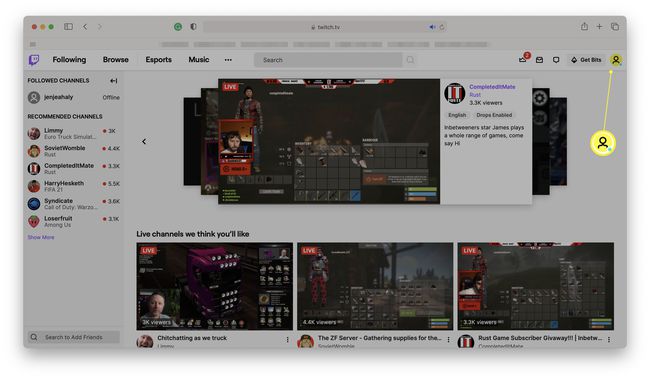
-
Klik Pengaturan.
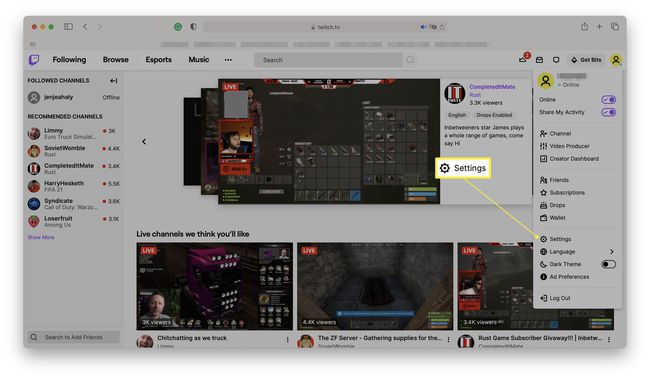
-
Klik Perbarui Gambar Profil.
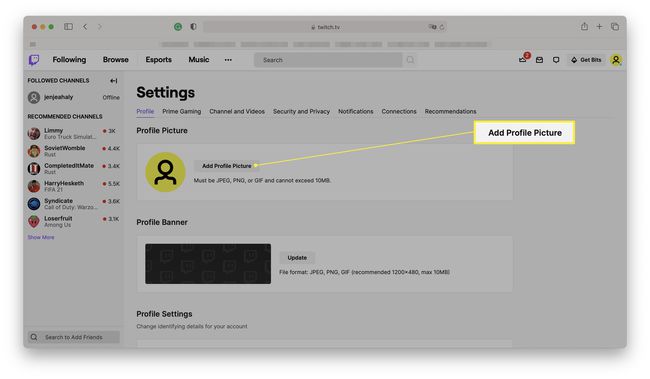
Jika ini adalah pertama kalinya Anda menambahkan gambar profil, itu akan menyatakan Tambahkan Gambar Profil.
Pilih Mengunggah foto lalu telusuri di komputer Anda untuk menemukan gambar yang ingin Anda unggah.
-
Klik Pilih untuk Unggah atau Membuka.
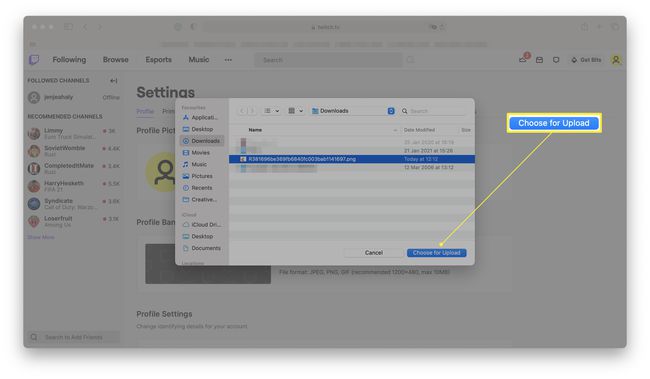
-
Pilih jika Anda ingin memperbesar gambar untuk menyorot bagian tertentu.
Anda dapat mengklik tombol undo untuk membatalkan perubahan Anda.
-
Klik Menyimpan.

Cara Menghapus Gambar Profil Anda di Twitch
Jika Anda memutuskan untuk menghapus gambar profil Anda, prosesnya cukup mudah. Berikut cara melakukannya.
Buka situs Twitch.
-
Klik gambar profil Anda.
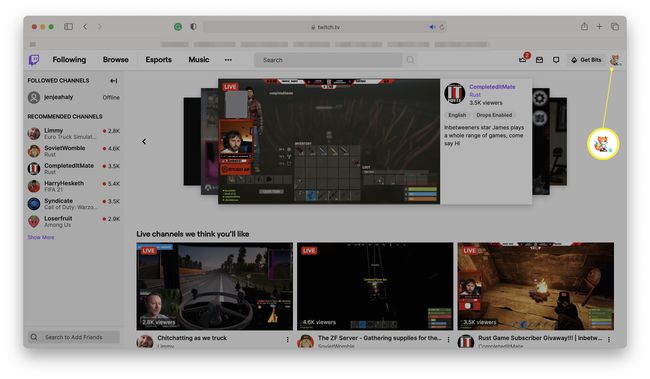
-
Klik Pengaturan.

-
Klik tempat sampah di sebelah gambar profil Anda.
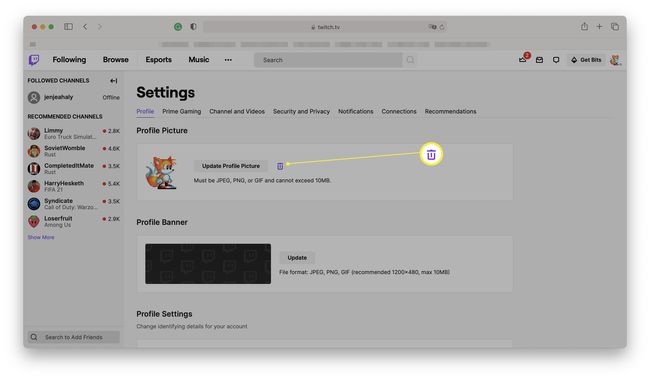
Gambar sekarang dihapus dari profil Anda.
Apa Persyaratan Gambar Profil Twitch yang Ada?
Untuk menambahkan gambar profil Twitch, Anda harus mengikuti persyaratan gambar Twitch. Elemen terpenting adalah ukuran dan format gambar profil Twitch Anda. Berikut adalah melihat apa yang terlibat.
- Gambar harus JPEG, PNG, atau GIF. Anda harus menyimpan gambar Anda sebagai salah satu format gambar ini untuk menggunakannya.
- Gambar tidak boleh melebihi 10MB. Gambar profil harus berukuran lebih kecil dari 10 MB. Itu tidak sulit untuk dicapai, tetapi itu mungkin berarti Anda harus mengurangi ukuran gambar sesekali.
- Pilih gambar yang terlihat bagus kecil. Tidak semua foto akan terlihat bagus, diperkecil menjadi ukuran gambar gambar profil. Pastikan untuk memilih sesuatu yang terlihat bagus kecil, dan mewakili kepribadian Anda dengan baik. Idealnya, Anda ingin gambar menjadi 256 x 256, jadi Twitch tidak mengubah ukurannya.
- Jangan mengunggah materi berhak cipta atau menyinggung. Hanya unggah materi yang diizinkan untuk Anda gunakan secara legal. Jangan mengunggah karya orang lain tanpa izin, dan tidak mengunggah materi yang tidak pantas sebagai foto profil Anda.
- Pertimbangkan untuk menggunakan logo. Jika Anda tidak ingin menggunakan gambar diri Anda atau avatar, pertimbangkan untuk mengunggah logo yang mewakili saluran Twitch Anda.
- Tidak ada batasan berapa banyak perubahan yang Anda buat. Jika Anda mau, Anda dapat mengubah gambar profil Anda secara teratur.
